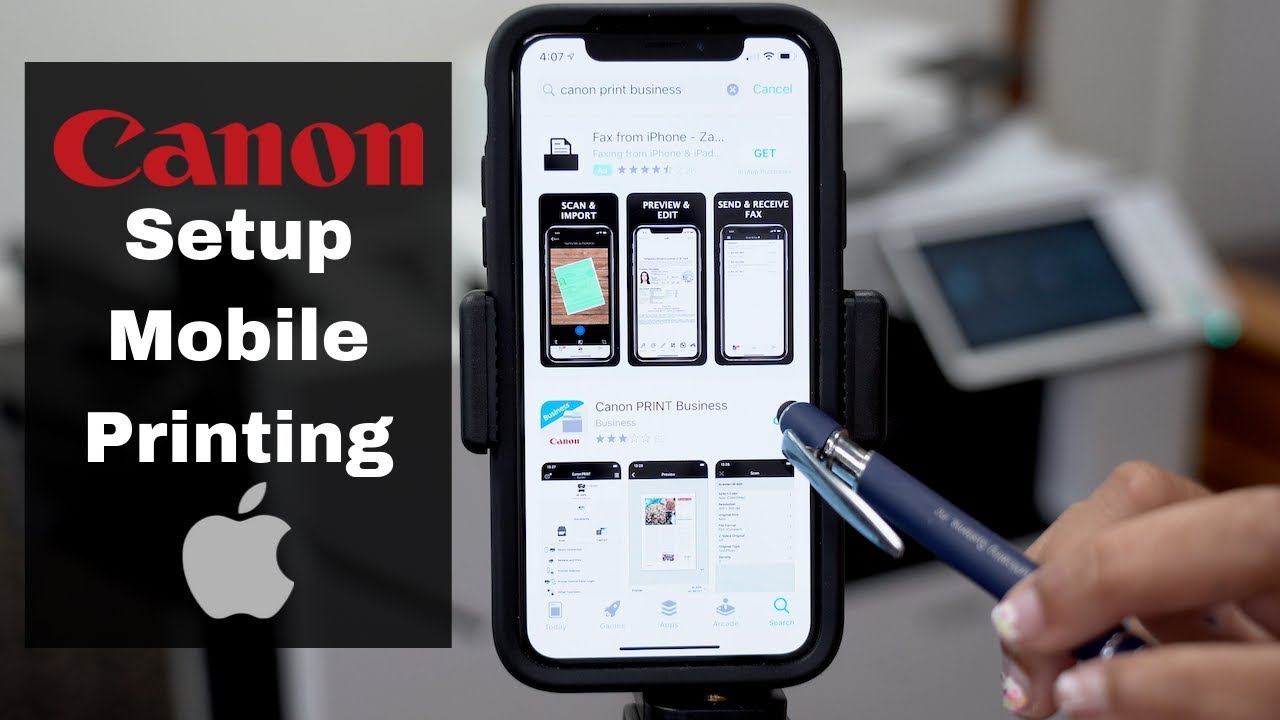Edukien taula
Teknologia modernoari esker, orain Canon inprimagailuak kontrola ditzakezu zure iPhoneekin. Zure iPhonea Canon inprimagailu adimendun batekin parekatzea zure bizitza errazagoa eta eskuragarriagoa egingo duen konbinazio bat da. iPhone baten eta Canon inprimagailu baten artean era dezakezun haririk gabeko konexioa ez da arazorik eta denbora gutxi behar du.
Hala ere, ez sartu prozesu honetara inprimatzeko kontzeptuan berria bazara. telefono mugikorrak. Konfigurazio hau berezia denez eta ohiko inprimagailu bat maneiatzeaz gain, iPhone Canon Printer wifi-ra nola konektatzen den ikasten hastea gomendatzen dizugu.
Ikusi ere: Nola partekatu Wifi iPhonetik iPaderaiPhone Canon Printer wifi-ra konektatzeko metodo zuzena ulertzeko, joan zaitez. behera eta irakurri hurrengo mezua amaiera arte.
Nola lor dezaket nire iPhonea nire inprimagailua ezagutzea?
Inprimagailuaren kontrolatzaile eta software bereziak deskargatu eta instalatzetik ateratzeko modu bat bilatzen ari bazara, iPhone-ren AirPrint funtzioarekin gozatzeko aukera izango duzu.
Apple-k AirPrint funtzio berezia gehitu zuen Mac-en. OS eta iPhone gailuak, erabiltzaileek beren dokumentuak inprimatzea posible eginez, inprimagailu-kontrolatzaileetan eta inprimagailu-softwarean fidatu gabe. Begiratu Appleren webgunea Airprint gaitutako inprimagailuak ezagutzeko.
Erabili urrats hauek zure Canon inprimagailua iPhone-ren AirPrint funtzioarekin konektatzeko:
- Lehenik eta behin, ziurtatu inprimagailua eta zure iPhonea wi berdinera konektatuta daudefi sarean.
- Ireki inprimatu nahi duzun iPhonean fitxategia/dokumentua/argazkia.
- Mesedez, sakatu partekatzeko ikonoa, koadro baten forman agertuko dena. bertatik kanpora begira dagoen gezia.
- Hautatu pantailaren beheko ataza-barran dagoen 'inprimatu' aukera.
- Sakatu 'inprimagailua hautatzeko' aukeran Airprint gaitutako inprimagailuak ezagutzeko. gertu.
- Hautatu Canon inprimagailua. Zehaztu inprimatu nahi duzun kopia kopurua. Hainbat orrialde inprimatuko badituzu, egin klik barrutian eta hautatu orrialdeen barrutian. Gogoan izan sorta-eginbidea aplikazio eta fitxategi-mota zehatz batzuekin soilik erabil daitekeela.
- Koloretako kopia bat edo zuri-beltzean inprimatu nahi duzun ala ez, egin klik 'aukerak' botoian inprimagailuaren ezarpenetan aldaketak egiteko. .
- Orain zure iPhoneak zure inprimagailua ezagutu duela, egin klik inprimatzeko botoian.
Oharra: Appleren argazki aplikazioa erabiliz argazki bat inprimatzen ari bazara, orduan paperaren tamaina lehenetsia 4×6 edo KG izango da. Apple-ren Safari aplikazioa erabiliz dokumentu bat inprimatzen ari bazara, lehenetsitako tamaina letra-tamaina izango da.
Inprimatze-lan bat ezabatzea
Ondoko urratsak eginez, Apple-ren inprimaketa-lan bat ezaba dezakezu. AirPrint funtzioa:
- Sakatu bikoitza zure Apple gailuko hasierako botoian.
- Egin klik inprimatzeko ikonoan/inprimatzeko zentroan inprimatzeko zeregin aktiboen zerrenda ikusteko.
- Sakatu inprimatzeari utzi nahi diozun dokumentua/fitxategia etasakatu ‘utzi inprimaketa’ aukeran.
Nola konektatu nire Canon inprimagailua Wifi-ra?
Canon inprimagailuen modelo aurreratuak izateko zortea baduzu, ziur aski Internet/wi fi konexio baten bidez erabiltzeko gogotsu egon beharko duzu.
Erabili urrats hauek konektatzeko. Canon inprimagailu bat Wi fi sarera:
Ikusi ere: Zer da WiFi 5?WPS metodoa:
- Hasi Canon inprimagailua eta ziurtatu wi fi bideratzailetik gertu dagoela.
- Sakatu eta Eduki sakatuta inprimagailuko wifi botoia argia piztu arte.
- Bi minuturen buruan, sakatu bideratzailearen WPS botoia.
- Inprimagailua hari gabeko sare bat bilatzen ari denean, argi urdin bat agertuko da. piztuta egongo da. Wi fi sarera konektatu ondoren, inprimagailuaren energia eta wi fi argia egonkorrak izango dira.
- Inprimagailua wifi sarera konektatuta dagoela ziurtatzeko, saiatu proba-orri bat inprimatzen.
Konektatu Wifi bideratzailera WPS gabe
Erabili urrats hauek zure inprimagailua wifi bideratzaile batera konektatzeko WPS funtziorik gabe:
- Instalatu Canon Network Device Setup Utilities eta hasi zure gailuan.
- Piztu Canon inprimagailua eta konektatu USB batekin.
- Aukeratu USBa konexio aukerarako eta jarraitu konexioaren konfigurazioarekin.
- Ezarri IPV4ra konektatzeko aukera.
- Idatzi inprimagailuaren pasahitza, hau da, bere serie-zenbakia.
- Aukeratu wifi sarea eta idatzi bere pasahitza eta amaitu konexio-prozesua.
- Behin konfigurazioa daamaitu, kendu USB kablea eta gehitu inprimagailua 'gehitu gailua' aukera erabiliz.
- Orain inprimagailua erabil dezakezu.
Zer egin iPhone-ra konektatzen ez bada Haririk gabeko inprimagailua?
iPhone haririk gabeko inprimagailuetara erraz konektatzen den arren, konexio-prozedura zuzen hau batzuetan zaila izaten da funtzionatzen ez duenean kudeatzea. Zure iPhonea ezin bada hari gabeko inprimagailu batekin komunikatu, arazo hau konpon dezakezu urrats hauek eginez:
Berrabiarazi zure iPhonea, inprimagailua eta bideratzailea
iPhoneek konexio arazoak dituztenean, gure berehalako erreakzioa gailua berrabiaraztea da. Onerako edo txarrerako, trikimailu hau lagungarria dela eta aukera merezi du.
Berrabiarazi iPhonea urrats hauek jarraituz:
- Eutsi sakatuta pizteko botoia ' arte. irristatu itzaltzeko aukera agertzen da.
- Irrastatu graduatzailea eskuinera eta telefonoa itzaliko da.
- Segundu batzuk igaro ondoren, sakatu pizteko botoia eta gailua piztuko da.
Inprimagailua eta bideratzailea berrabiaraztea errazago da, deskonektatu eta berriro konektatu behar dituzulako.
Eguneratu zure inprimagailua eta iPhonea
Zure iPhonea eta inprimagailua badaude. software bertsio zaharkitu batean exekutatzen ari da, eta, orduan, zure iPhonea inprimagailu batekin konektatzeko arazoak eta oztopoak sor ditzake.
Erabili pauso hauek zure iPhonea eguneratzeko:
- Ireki iPhone-ren nagusia. menua eta egin klik ezarpenetankarpeta.
- Hautatu Orokorra eremua ezarpenen leihoan.
- Sakatu Software-eguneratzea iPhone-n eguneratze berriak instalatzeko.
- Eguneratzerik eskuragarri badago, egin klik botoian. 'Deskargatu eta instalatu botoia.
Kontuan izan inprimagailu jakin batzuk soilik aldian-aldian eguneratu behar den softwarearekin datozela. Zure inprimagailua eguneratu behar den edo ez egiaztatzeko, begiratu inprimagailuaren fabrikatzailearen webgunean eta instalatu eguneratze berriak.
Jarri harremanetan Apple Laguntza-taldearekin
Software konplikatuago bat hautematen baduzu. konexio-arazoak eragiten dituen arazoa edo hardware-arazoa, Apple-ren laguntza-taldearekin harremanetan jarri eta haiekin eztabaidatu gaia. Lineako txat edo telefono-dei bat konfigura dezakezu Apple-ren laguntza-webgunearen bidez.
Ondorioa
iPhone-ren eginbide berritzaileek inprimatzea jarduera dibertigarri bihurtu dute zama baino. Goian aipatutako teknikak probatzea gomendatzen dugu hari gabeko inprimaketaren erosotasunaz eta erosotasunaz gozatzeko iPhoneen bidez.